Cómo deshabilitar la barra de administración de WordPress
Publicado: 2022-03-23¿Quiere ocultar o deshabilitar la barra de administración en su sitio web de WordPress?
La barra de administración de WordPress (también llamada barra de herramientas) contiene accesos directos útiles a páginas como Tablero, Editar publicación, Nueva página, Temas, Menús, Widgets, Personalizar, etc.
Es posible que desee eliminar la barra de administración para los suscriptores y colaboradores que no necesitan acceso al backend de su sitio. Los desarrolladores que trabajan en el sitio pueden querer deshacerse de la barra de administración, ya que tiende a alterar el diseño de la interfaz. Algunas personas pueden incluso encontrar la barra de administración como una distracción.
En cualquier caso, eliminar la barra de administración es muy fácil. En este artículo, le mostraremos cómo deshabilitarlo desde su sitio web de WordPress. Vamos a sumergirnos.
Cómo deshabilitar la barra de administración en WordPress
Hay tres formas de desactivar la barra de administración. Esos son:
- Deshabilitar la barra de administración desde el tablero
- Deshabilitar la barra de administración usando un complemento
- Deshabilite la barra de administración manualmente agregando un fragmento de código
Ya sea que deshabilite la barra de administración con un complemento o lo haga manualmente, le mostraremos los pasos exactos que debe seguir.
Pero antes de continuar, le recomendamos encarecidamente que realice una copia de seguridad de todo su sitio web. Para deshabilitar la barra de administración, deberá instalar un complemento o agregar manualmente un fragmento de código. Y en nuestra experiencia personal, agregar fragmentos de código o instalar un nuevo complemento puede dañar su sitio web. Por lo tanto, realice una copia de seguridad antes de continuar con cualquiera de los pasos a continuación.
1. Deshabilitar la barra de administración desde el panel
Puede deshabilitar la barra de administración desde el panel yendo a Usuarios > Todos los usuarios .
Abra el perfil del usuario para el que desea deshabilitar la barra de administración.
En la página de perfil de usuario, debería ver una opción llamada Mostrar barra de herramientas al ver el sitio . Desmarque la opción y la barra de herramientas se desactivará para ese usuario.

Como puede ver, con este método puede deshabilitar solo un usuario a la vez. Para sitios web con una tonelada de usuarios, necesitaría una opción que le permita deshabilitar una barra de administración de forma masiva. Desafortunadamente, WordPress no ofrece esa opción en su tablero. Por lo tanto, debe confiar en un complemento de terceros.
2. Deshabilitar la barra de administración usando un complemento
Para deshabilitar la barra de administración usando un complemento, instale y active este complemento: ProfilePress.
A continuación, vaya a Configuración > Acceso a la barra de administración y al panel y seleccione Marcar para deshabilitar la barra de administración .
¡Y eso es! Ha deshabilitado la barra de administración para todos los usuarios de su sitio, excepto para los administradores.
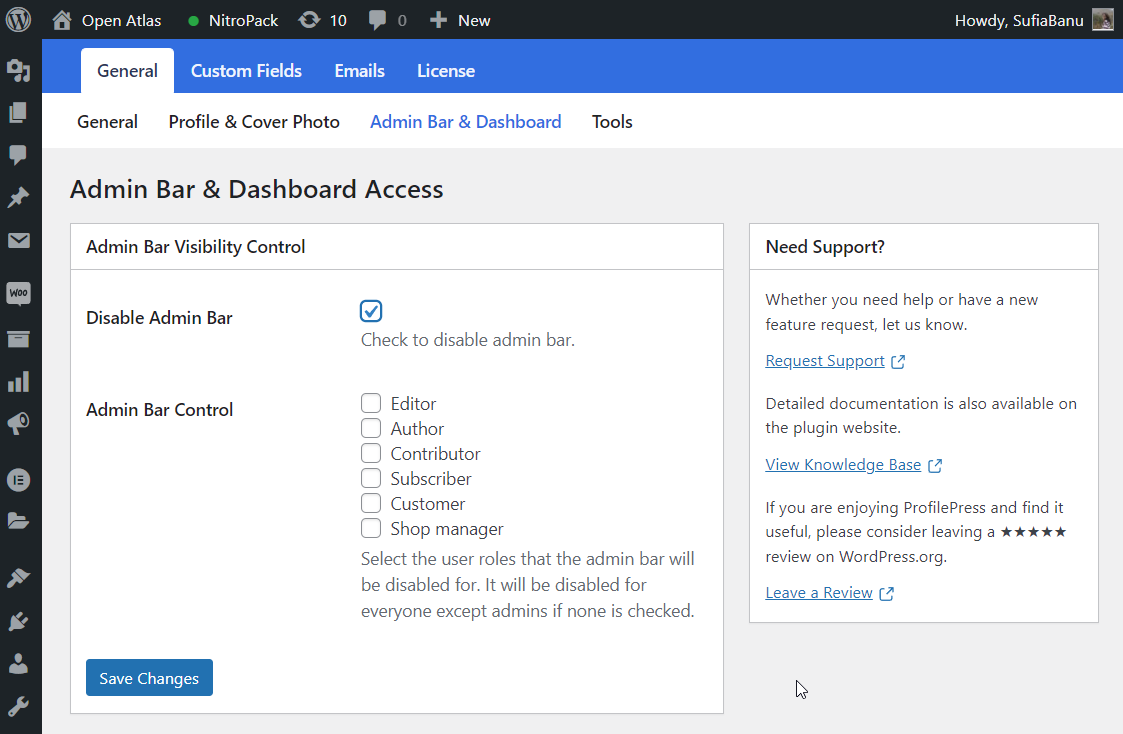
Si desea deshabilitar la barra de administración solo para colaboradores y suscriptores, puede hacerlo. El complemento le permite deshabilitar la barra de administración según los roles de los usuarios.
Simplemente vaya a la página de configuración del complemento, seleccione Colaboradores y Suscriptores .
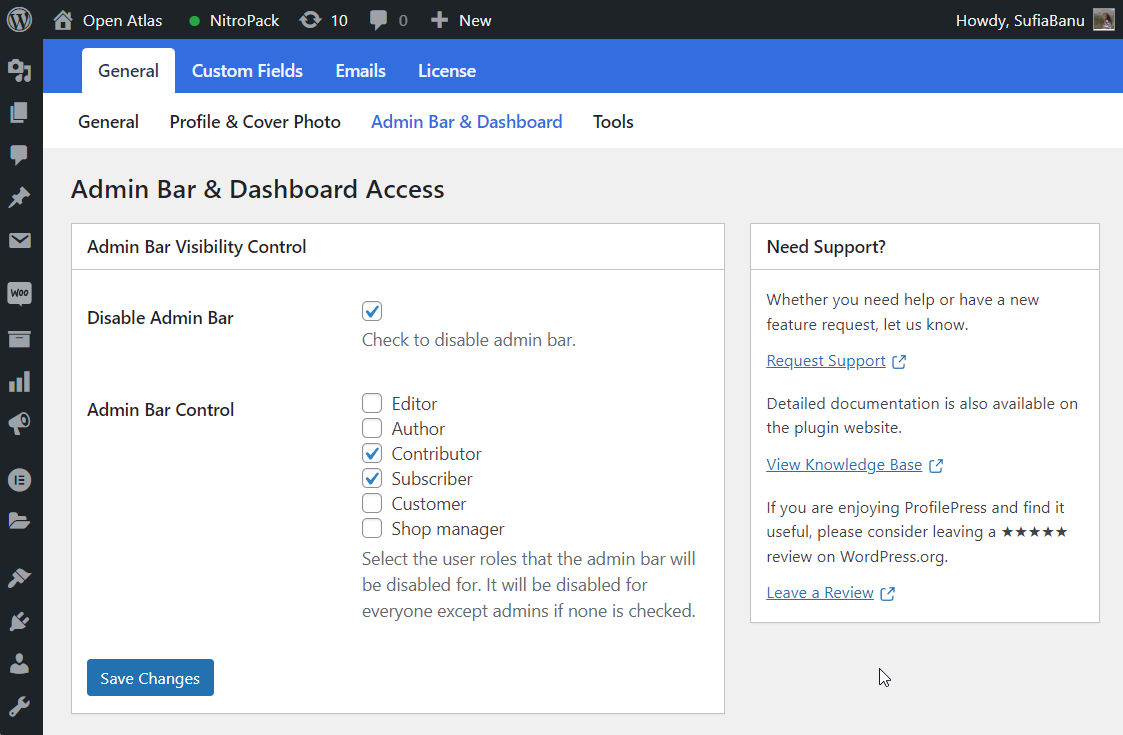
Vale la pena mencionar que, con ProfilePress, también puede restringir el acceso al panel de WordPress.
Incluso después de desactivar la barra de administración, algunos usuarios intentarán acceder al backend del sitio. Para asegurarse de que ciertos usuarios no puedan acceder al panel, simplemente vaya a Configuración > Barra de administración y Acceso al panel y seleccione Colaboradores o Suscriptores o las funciones de usuario que desee restringir. A continuación, guarde la configuración.
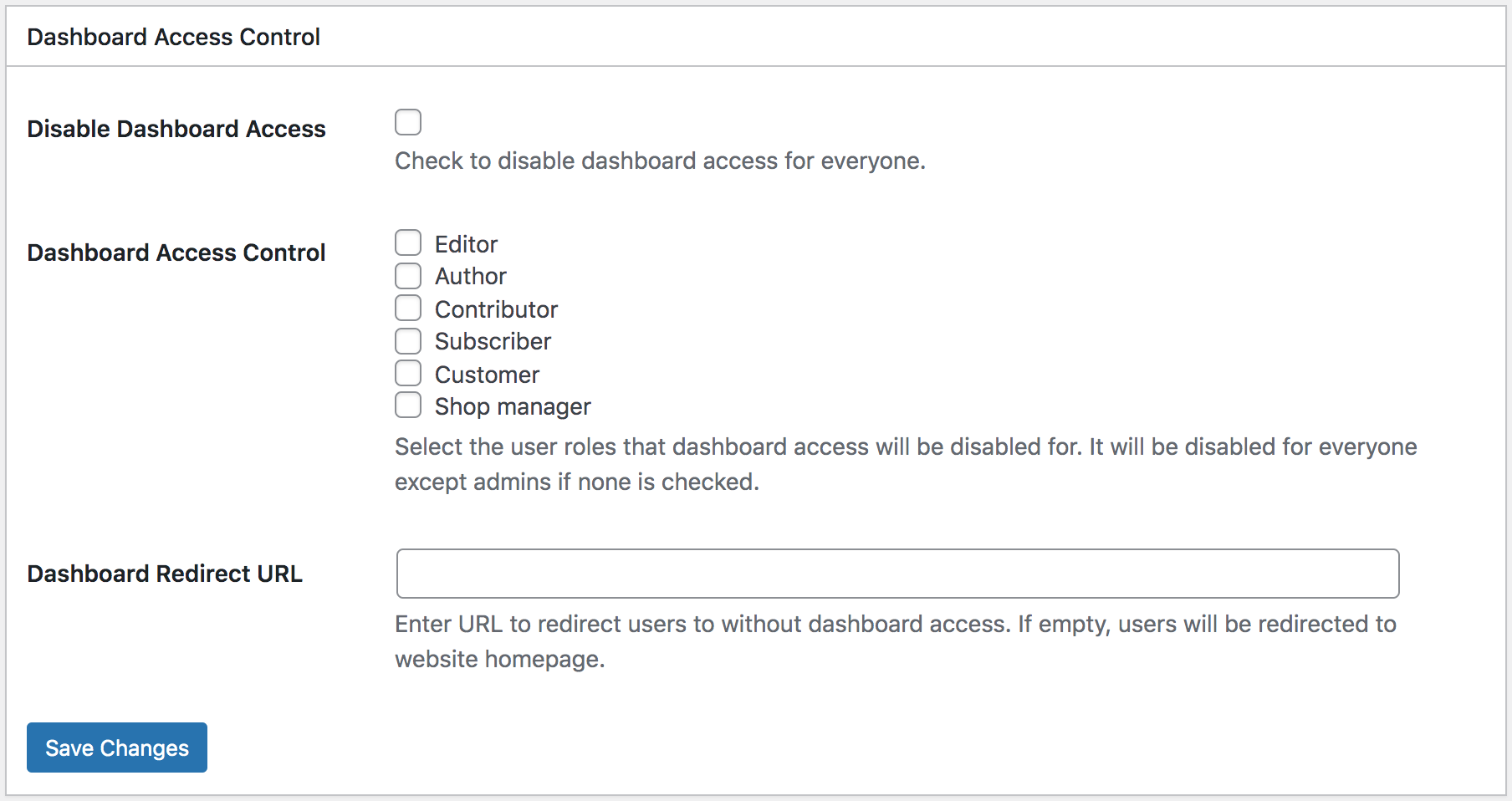
Si bien los complementos son la forma más fácil de deshabilitar la barra de herramientas, es posible que algunos de ustedes no deseen agregar otro complemento a su sitio web. Después de todo, demasiados complementos pueden hacer que su sitio web sea muy lento.

En tal caso, puede deshabilitar la barra de administración agregando manualmente un fragmento de código.
2. Deshabilite la barra de administración manualmente agregando un fragmento de código
Vale la pena señalar que el método manual consiste en insertar un código en el tema de su sitio web. Cualquier cambio realizado en el tema se pierde cuando los desarrolladores del tema actualizan el tema. Para evitar perder la personalización, las personas usan un tema secundario. Para un laico, crear un tema infantil es difícil. Por lo tanto, recomendamos usar el método del complemento a menos que sea un desarrollador y se sienta cómodo haciendo cambios en el código del tema.
Para deshabilitar la barra de administración manualmente para todos los usuarios, deberá ir a Apariencia > Editor de temas > function.php . Desplácese hasta el final de la página y agregue el siguiente código:
/* Disable WordPress Admin Bar for all users */ add_filter( 'show_admin_bar', '__return_false' );Guarde la configuración y consulte su sitio web. La barra de herramientas debe estar deshabilitada para todos los usuarios.
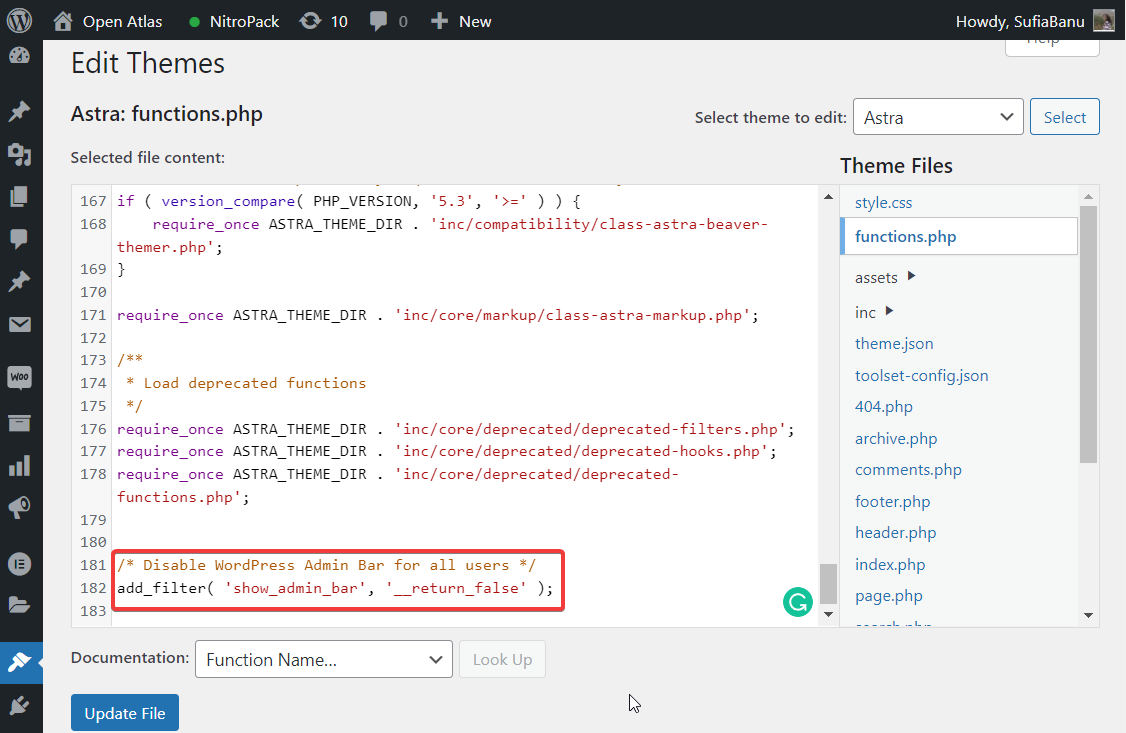
NOTA: Si agregar un fragmento de código a su tema es demasiado desalentador, intente agregar un código CSS a su sitio web. Es muy fácil. Vaya a Apariencia > Personalizar > CSS adicional y agregue este código CSS:
#wpadminbar { display:none !important;} 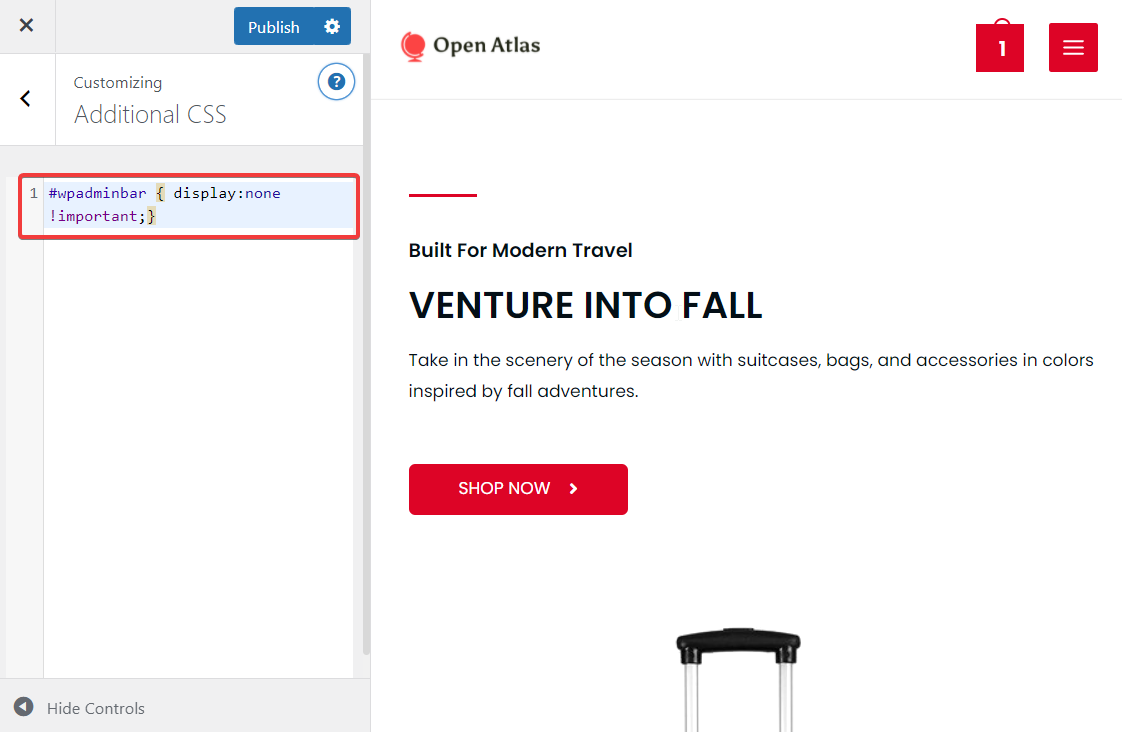
Muchos de ustedes probablemente no quieran deshabilitar el administrador para todos los usuarios. Entonces, le mostraremos cómo deshabilitar manualmente la barra de administración según el rol del usuario.
Vaya a Apariencia > Editor de temas > function.php y agregue el siguiente fragmento de código al final de la página:
function tf_check_user_role($roles) { /*@ Check user logged-in */ if (is_user_logged_in()) : /*@ Get current logged-in user data */ $user = wp_get_current_user(); /*@ Fetch only roles */ $currentUserRoles = $user->roles; /*@ Intersect both array to check any matching value */ $isMatching = array_intersect($currentUserRoles, $roles); $response = false; /*@ If any role matched then return true */ if ( ! empty($isMatching)) : $response = true; endif; return $response; endif; } $roles = ['customer', 'subscriber']; if (tf_check_user_role($roles)) { add_filter('show_admin_bar', '__return_false'); }Recuerde presionar Actualizar archivo . Puede usar esto para deshabilitar la barra de herramientas para colaboradores y suscriptores. Si desea restringir otras funciones de usuario, simplemente agregue las funciones al fragmento de código.
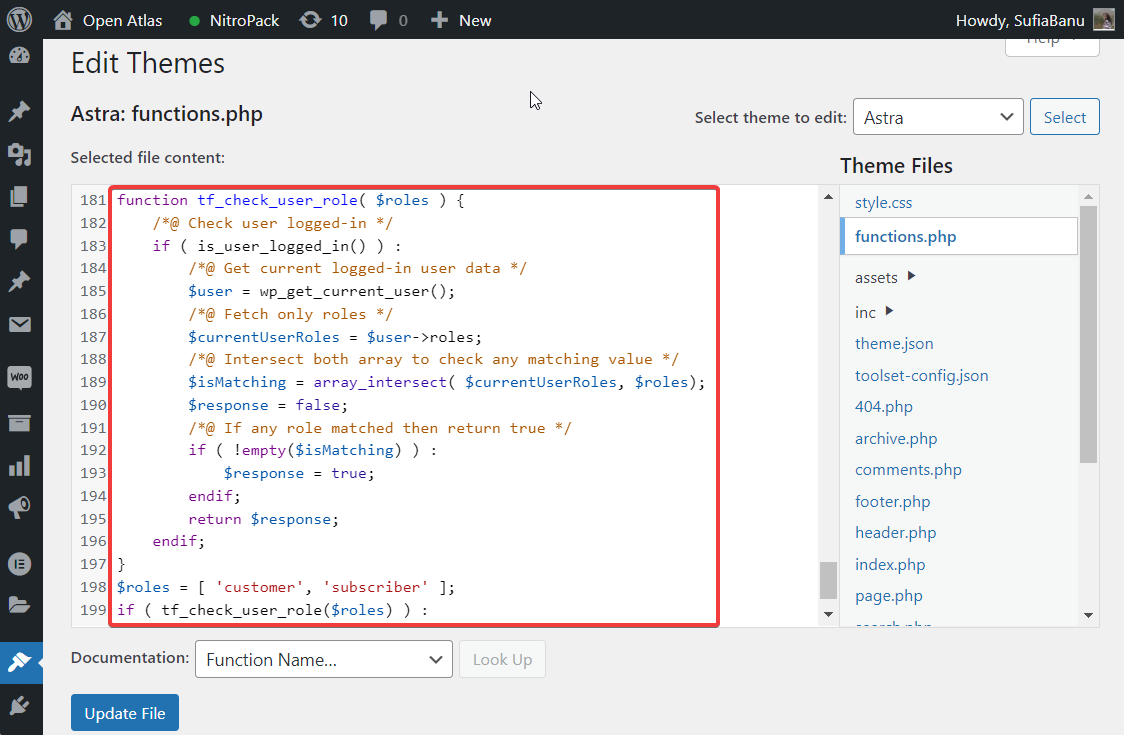
Ahora, si desea deshabilitar el rol de usuario para los usuarios, excepto los administradores, agregue el siguiente fragmento de código a su archivo function.php:
add_action('after_setup_theme', 'remove_admin_bar'); function remove_admin_bar() { if ( ! current_user_can('administrator') && ! is_admin()) { show_admin_bar(false); } }Pulse Actualizar archivo .
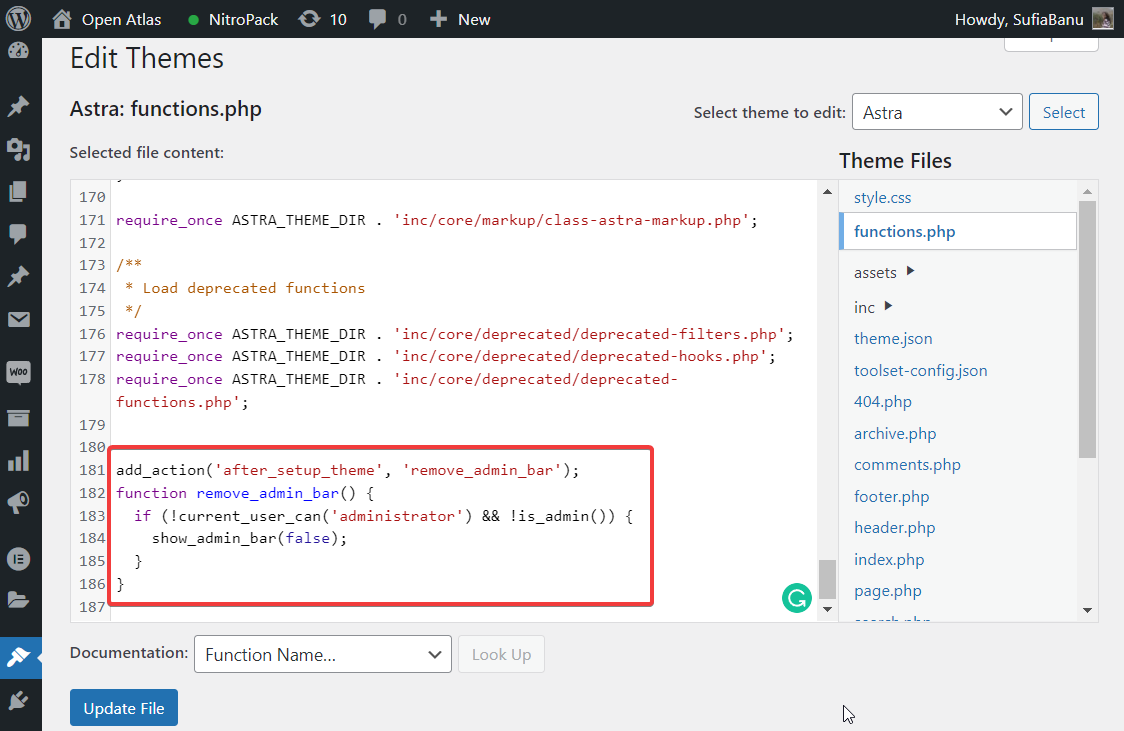
Eso es todo gente. Ahora sabe cómo deshabilitar la barra de administración en su sitio web de WordPress.
Conclusión
La barra de administración está destinada a ser una herramienta útil, pero si desea evitar que ciertos usuarios hurguen en su panel de administración, tiene sentido deshabilitarla. Usar el complemento ProfilePress es la forma más fácil de deshabilitar la barra de administración para una gran cantidad de usuarios.
Dicho esto, ProfilePress es más que una simple herramienta de restricción de la barra de administración. Es un potente complemento diseñado para crear perfiles de usuario y directorios de miembros, entre otras cosas. Aquí hay una descripción completa de todas las cosas que puede hacer con este complemento.
¡Prueba ProfilePress!
